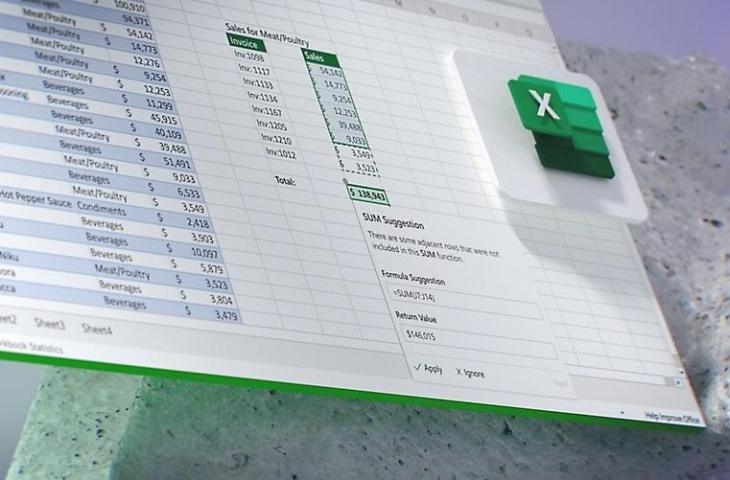Menggunakan Microsoft Excel sebagai alat pengolah data memang sangat membantu, terutama ketika bekerja dengan banyak angka dan formula yang kompleks. Namun, sering kali ada risiko rumus yang sudah dibuat justru terhapus atau terubah secara tidak sengaja. Hal ini tentu bisa merugikan, apalagi jika file digunakan secara bersama-sama oleh banyak orang. Karenanya, penting untuk mengetahui cara mengunci rumus di Excel agar tetap aman dan tidak bisa diubah.
Excel menyediakan beberapa metode untuk melindungi rumus. Mulai dari cara sederhana menggunakan tombol F4 untuk mengunci referensi sel, hingga metode proteksi sheet dengan password agar rumus tidak bisa diedit maupun dilihat. Dengan memahami langkah-langkah ini, Anda bisa menjaga integritas data dan mengurangi kesalahan saat mengolah file Excel.
Cara pertama adalah dengan memanfaatkan tombol F4 untuk mengunci referensi sel pada rumus. Caranya sangat mudah, cukup pilih sel yang berisi rumus lalu arahkan ke formula bar. Klik pada referensi sel dalam rumus, kemudian tekan tombol F4. Menekan tombol ini sekali akan menambahkan tanda $ pada baris dan kolom sehingga keduanya terkunci. Jika ditekan dua kali, hanya baris yang dikunci, sedangkan tiga kali hanya mengunci kolom. Metode ini sangat berguna ketika Anda menyalin atau memindahkan rumus ke sel lain. Dengan adanya tanda $, referensi sel tidak akan berubah meskipun rumus disalin ke posisi berbeda. Jadi, fungsi ini lebih fokus pada penguncian referensi, bukan pada proteksi keseluruhan rumus.
Selain itu, Excel juga menyediakan opsi proteksi sheet. Langkah pertama, pilih semua sel dengan menekan Ctrl+A, kemudian klik kanan dan pilih Format Cells. Pada tab Protection, pastikan opsi Locked sudah dicentang. Setelah itu, gunakan fitur Find & Select > Go To Special > pilih Formulas agar semua sel dengan rumus terpilih. Setelah semua rumus terpilih, klik kanan lalu pilih Format Cells. Pada tab Protection, centang opsi Locked dan Hidden jika Anda ingin menyembunyikan rumus dari tampilan pengguna lain. Cara ini sangat efektif jika Anda ingin file Excel digunakan orang lain tanpa khawatir rumus terlihat atau diubah.
Langkah berikutnya adalah mengaktifkan proteksi. Masuk ke tab Review lalu klik Protect Sheet. Anda bisa menambahkan password agar hanya pengguna yang memiliki kata sandi yang dapat membuka proteksi. Centang opsi Protect worksheet and contents of locked cells, lalu klik OK. Dengan begitu, rumus akan terkunci dan tidak bisa diedit.
Selain mengunci rumus tertentu, Excel juga memungkinkan Anda untuk mengunci seluruh sheet. Caranya cukup mudah, yaitu dengan membuka tab Review lalu klik Protect Sheet. Di jendela yang muncul, masukkan password (opsional) dan pilih izin apa saja yang masih bisa dilakukan pengguna lain, misalnya mengedit sel tertentu atau menambah baris. Setelah dikonfirmasi, seluruh isi sheet akan terkunci. Jika ingin membuka kembali kunci pada sheet, Anda tinggal klik Unprotect Sheet di tab Review dan masukkan password bila sebelumnya sudah diset. Dengan begitu, sheet bisa kembali diedit. Opsi ini lebih cocok digunakan jika Anda ingin melindungi seluruh data, bukan hanya rumus.
Tak hanya sheet, Excel juga memiliki fitur untuk melindungi workbook atau keseluruhan buku kerja. Caranya, buka tab File > Protect Workbook > Encrypt with Password. Masukkan password lalu simpan file. Dengan cara ini, pengguna tidak akan bisa menambah, menghapus, atau mengedit sheet di dalam workbook tanpa mengetahui password yang sudah Anda buat. Mengunci rumus, sheet, maupun workbook di Excel memiliki peran penting dalam menjaga keamanan data, terutama jika Anda bekerja dalam tim. Langkah ini bisa mencegah kesalahan fatal akibat rumus yang terhapus atau berubah. Jadi, pastikan Anda selalu mengamankan file Excel sebelum dibagikan kepada orang lain. Mengunci rumus di Excel bukan hanya soal keamanan, tapi juga efisiensi kerja. Dengan memanfaatkan tombol F4 untuk mengunci referensi sel dan fitur proteksi sheet atau workbook, Anda bisa menjaga keaslian data tanpa khawatir rumus diubah sembarangan, sehingga pekerjaan lebih terstruktur, aman, dan hasil analisis tetap akurat.